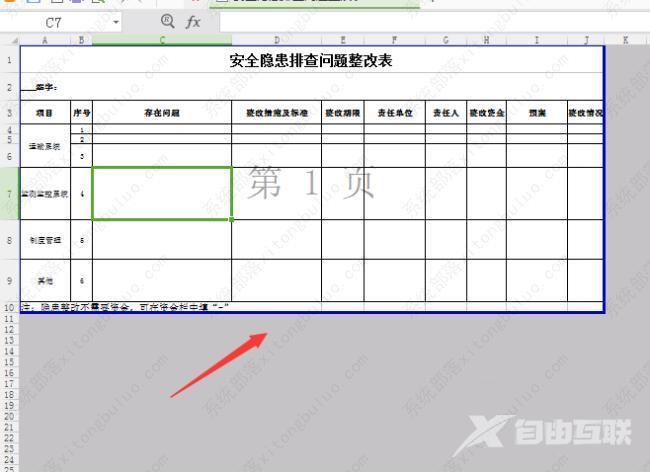我们使用WPS制作好数据文本后就需要打印输出了,但是在打印过程中可能会遇到一些问题,比如WPS打印预览发现了很多空白页要怎么删除呢?下面小编就来教教大家WPS打印预览有空白页
我们使用WPS制作好数据文本后就需要打印输出了,但是在打印过程中可能会遇到一些问题,比如WPS打印预览发现了很多空白页要怎么删除呢?下面小编就来教教大家WPS打印预览有空白页怎么删除的办法。
解决方法如下:
在桌面上双击WPS表格的快捷图标,打开WPS表格这款软件,进入WPS表格的操作界面,如图所示:
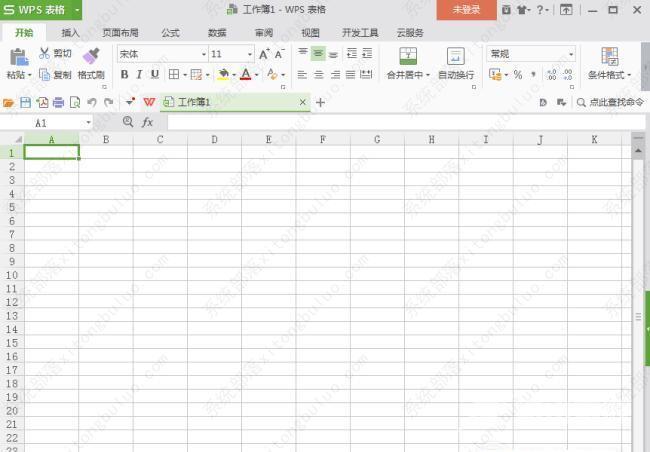
在该界面按下键盘上的Ctrl+O键弹出打开对话框,在该对话框内找到我们的文本件,如图所示:
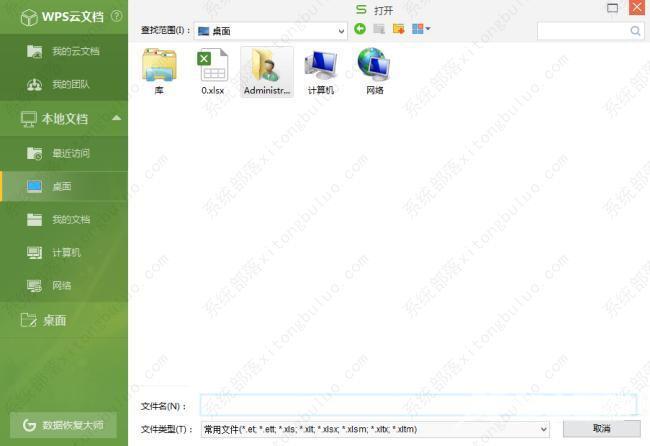
在开始里找到文件选项,点击文件选项在文件选项的下拉列表里找到打印预览选项,如图所示:
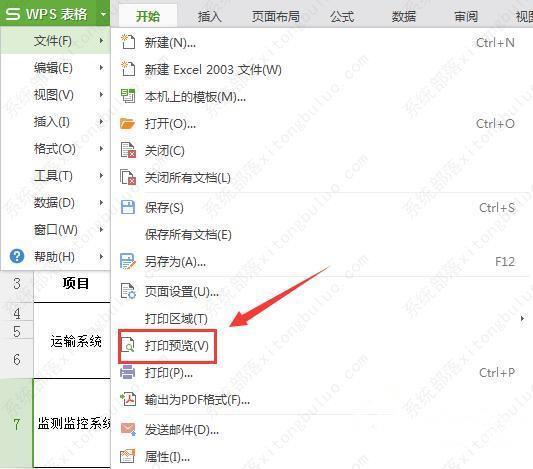
点击打印预览进入预览模式,在下面的提示里可以看到我们的文档里有三页内容,其中有两页是空白的,如图所示:
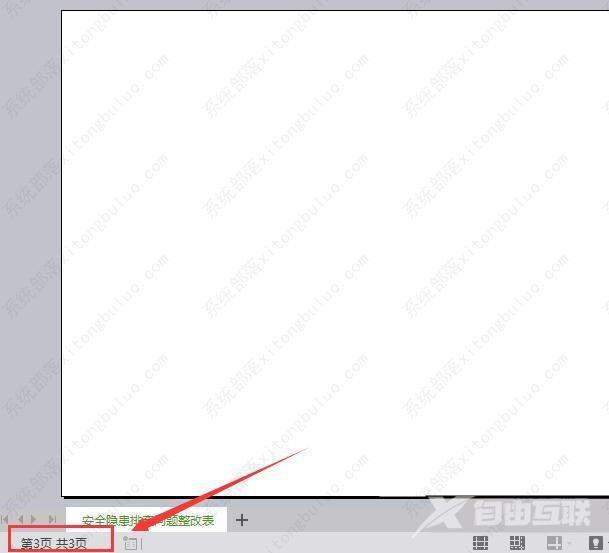
关闭打印预览模式,在菜单里找到视图菜单,如图所示:
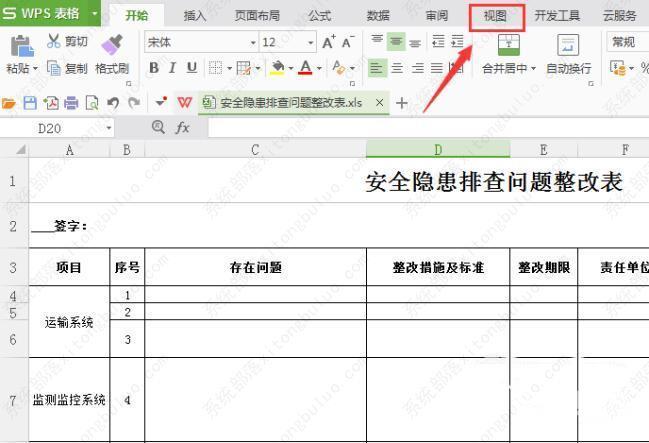
点击视图菜单在器编辑工具区里找到分页预览选项,如图所示:
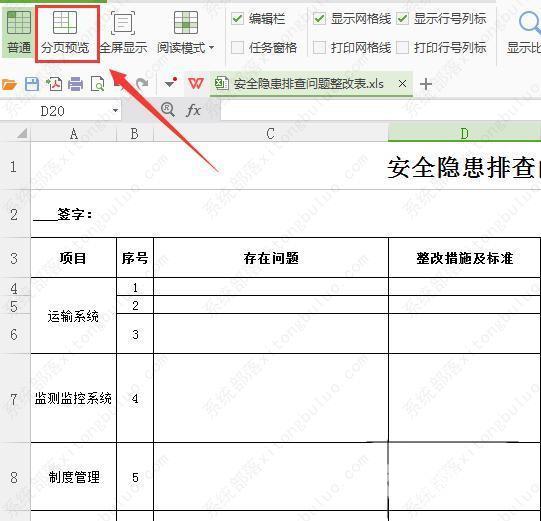
点击分页预览可以看到多出来的空白页的内容,如图所示:
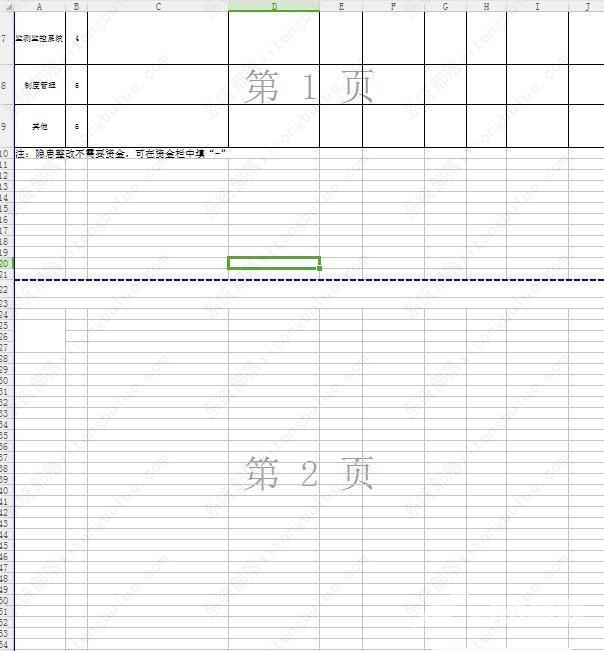
使用鼠标左键,选择多余的空白页,此时选中的颜色变为了草绿色,如图所示:
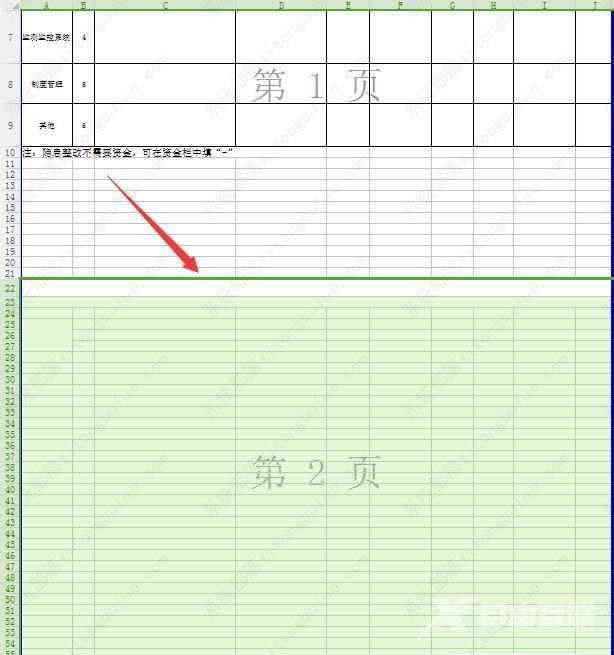
在选择的空白页上单击鼠标右键,在弹出的右键菜单里找到删除信息,如图所示:
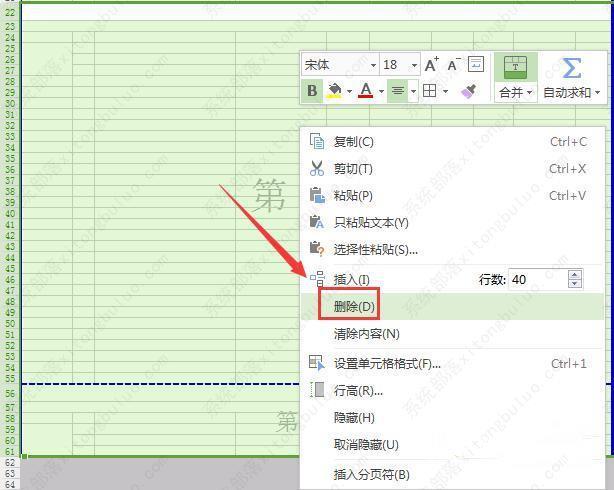
点击删除信息,可以看到在分页预览里多余的空白页就被删除掉了,在打印的时候就没有空白纸出来了,如图所示。